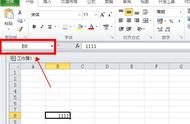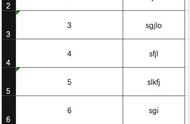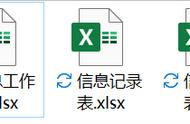在Excel中,“名称”是一种较为特殊的公式,是对单元格或单元格区域的标记。
名称保存在工作簿中,通过其唯一标识——名称,进行调用。
名称可以简化公式的编辑,减少输入的工作量,快速定位单元格区域。
一、名称的命名规则:
� 可以使用任何字符和数字的组合。
� 第一个字符必须是字母或下划线。
� 名称中不能包含空格。
� 名称中可以使用反斜线“\”和问号“?”。
� 不区分大小写。
� 名称不能与单元格的名称相同。
� 同一工作簿中定义的名称不能相同。
二、名称的命名:
1、使用名称框命名:
选中要命名的单元格或单元格区域;
用鼠标单击名称框,将其激活;
在名称框中输入名称;
按【Enter】键确认。

使用名称框命名
2、使用“新建名称”对话框命名:
选中要命名的单元格或单元格区域;
单击【公式】选项卡上的“定义的名称”选项组中的【定义名称】按钮,在下拉列表中选择“定义名称”;
在弹出的“新建名称”对话框中的“名称”编辑框中输入名称;
单击【确定】。

使用“新建名称”对话框命名
3、根据所选内容创建:
选中要定义的名称的单元格区域;
单击【公式】选项卡“定义的名称”组中的【根据所选内容创建】按钮;
在打开的“以选定区域创建名称”对话框中,根据需要选择相应条件;
单击【确定】按钮。
创建完成后可以单击【公式】选项卡“定义的名称”组中的【名称管理器】按钮,在弹出的“名称管理器”对话框中查看。

根据所选内容创建
4、利用常量定义名称:
单击【公式】选项卡上“定义的名称”组中【定义名称】按钮,打开“新建名称”对话框;
在打开的“新建名称”对话框中,输入名称名;
将“引用位置”中的引用区域删除,输入要定义常量;
点击【确定】按钮。

利用常量定义名称
三、名称的编辑:
单击【公式】选项卡“定义的名称”组中的【名称管理器】按钮,
在弹出的“名称管理器”对话框中点击【编辑】按钮,可对已定义的名称进行修改;
点击【删除】按钮,可以删除已存在的名称。

编辑名称
四、名称的级别:
一般情况下,用户定义的名称都能够在同一工作簿的各个工作表中直接调用,称为“工作簿级名称"或"全局名称”。
当名称仅能被某一工作表调用时,所定义的名称为工作表级名称,又称为"局部名称”。
在“新建名称”对话框中的“范围”编辑框可下拉选择名称使用范围,即级别。
五、名称的使用:
1、在公式中使用名称:
需要在公式中调用名称时,可以单击【公式】选项卡上的【用 于公式】下拉按钮,选择相应的名称。

在公式中使用名称
在手工输入公式时, 名称也会出现在"公式记忆式键入”列表中。
2、在条件格式和数据有效性中使用名称:
条件格式和数据有效性在实际工作中应用非常广泛,但不支持直接使用常量数组、合并区域引用和交叉引用,因此必须先定义为名称后,再进行调用。
3、在图表中使用名称。